本文我们主要讲解如何配置集群中各个节点的免密配置及使用方式。
为了防止我们使用非root账号执行命令要在所有命令前加上sudo命令
基本环境信息
| 主机名 | IP | 版本 |
|---|---|---|
| ambari-common | 10.10.0.201 | CentOS 7 |
| ambari-server | 10.10.0.202 | CentOS 7 |
| ambari-agent-001 | 10.10.0.203 | CentOS 7 |
| ambari-agent-002 | 10.10.0.204 | CentOS 7 |
| ambari-agent-003 | 10.10.0.205 | CentOS 7 |
设置机器节点信息
- 修改主机名(登录到集群中的所有节点进行操作)
echo 'ambari-common' > /etc/hostname
- 设置主机列表到系统环境(登录到集群中的所有节点进行操作)
vim /etc/hosts
在文件中末尾追加以下内容:
# ambari cluster hosts
10.10.0.201 ambari-common
10.10.0.202 ambari-server
10.10.0.203 ambari-agent-001
10.10.0.204 ambari-agent-002
10.10.0.205 ambari-agent-003
设置集群相关用户
注意:切勿使用hadoop,hdfs等这些集群特有的用户
- 创建bigdata用户(登录到集群中的所有节点进行操作)
useradd bigdata
- 授权bigdata用户sudo权限和无密码(登录到集群中的所有节点进行操作)
visudo
在文件的第99行或者root ALL=(ALL) ALL内容后新启一行添加以下内容
root ALL=(ALL) NOPASSWD:ALL
- 测试bigdata用户(在对应的单节点上执行即可)
su bigdata -
构建登录节点的SSH密钥
- 生成SSH密钥键值对(切换到bigdata用户)
ssh-keygen
当反馈出现以下信息时
Generating public/private rsa key pair.
Enter file in which to save the key (/home/bigdata/.ssh/id_rsa):
这里需要我们指定保存的文件,默认是/home/bigdata/.ssh/id_rsa,如果不特殊指定的话,直接回车即可
Enter passphrase (empty for no passphrase):
这里可以输入密钥文件的密码,我们也是默认直接回车
Enter same passphrase again:
这里需要重复输入上一步设置的密码,保证两次密码一致即可,再次回车此时会生成类似以下的反馈信息
Your identification has been saved in /home/bigdata/.ssh/id_rsa.
Your public key has been saved in /home/bigdata/.ssh/id_rsa.
The key fingerprint is:
8b:8b:69:66:b4:3b:9a:6a:24:f0:60:dc:53:b8:43:2c bigdata@ambari-common
The key's randomart image is:
+--[ RSA 2048]----+
| . . |
| E + . |
|. + o |
|oo = |
|oo o S |
|... . . . |
|o . .. . |
| . .*o . |
|o.o=+o. |
+-----------------+
提示以上信息标志生成密钥成功
- 配置
authorized_keys设置免密登录
我们需要将刚刚生成的密钥的~/.ssh/id_rsa.pub的内容追加到该文件中
cat ~/.ssh/id_rsa.pub >> ~/.ssh/authorized_keys
使用cat ~/.ssh/authorized_keys确保一下文件内容是否录入
- 授权
~/.ssh和authorized_keys权限
chmod 700 ~/.ssh/
chmod 600 ~/.ssh/authorized_keys
将~/.ssh远程拷贝复制到所有的节点
sudo scp -r /home/bigdata/.ssh/ root@ambari-server:/home/bigdata/
sudo scp -r /home/bigdata/.ssh/ root@ambari-agent-001:/home/bigdata/
sudo scp -r /home/bigdata/.ssh/ root@ambari-agent-002:/home/bigdata/
sudo scp -r /home/bigdata/.ssh/ root@ambari-agent-003:/home/bigdata/
注意:此处要输入root账号的密码
校验SSH免密登录配置
- 登录到集群中的某节点中(我们使用ambari-server为例)
ssh root@ambari-server
- 修改SSH密钥相关权限(每台节点执行)
chown -R bigdata:bigdata /home/bigdata/.ssh/
- 测试免密登录(在ambari-common节点上执行)
ssh ambari-server
此时不需要任何密码即可进行登录系统,注意会出现类似以下的回馈
Are you sure want to continue conneting (yes/no)?
此处输入yes即可,默认第一次登录会出现该提示
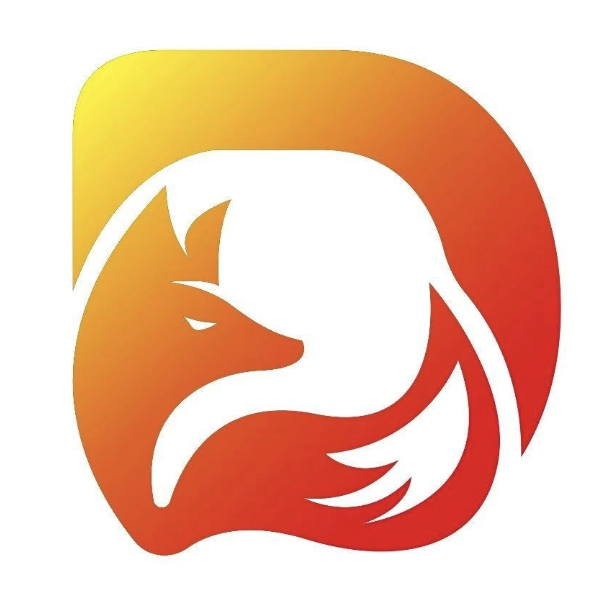




评论区